
手机照片添加文字参数 手机照片编辑器如何在图片上添加文字
发布时间:2024-01-14 16:40:48 来源:三公子游戏网
手机照片已经成为我们记录生活的重要方式之一,而为了让照片更加有趣和富有表达力,添加文字已经成为一种常见的需求。手机照片编辑器的出现,为我们提供了一个便捷的方式,在图片上添加文字,让照片更加丰富多彩。无论是在旅游时记录下美丽的风景,还是在朋友聚会上捕捉下开心的瞬间,通过添加文字,我们可以更好地表达自己的感受和想法。手机照片编辑器如何在图片上添加文字呢?接下来我们将一起探讨这个问题。
手机照片编辑器如何在图片上添加文字
操作方法:
1.打开美图秀秀,点击“美化图片”。
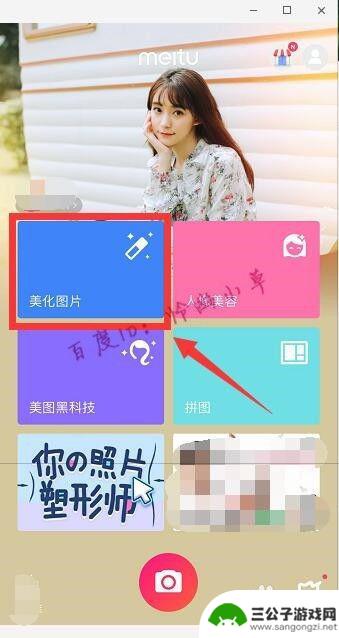
2.在手机里选择一个照片或图片。
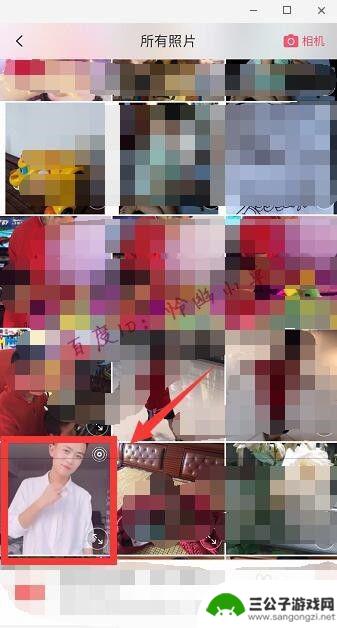
3.从下方找到并点击“文字”。
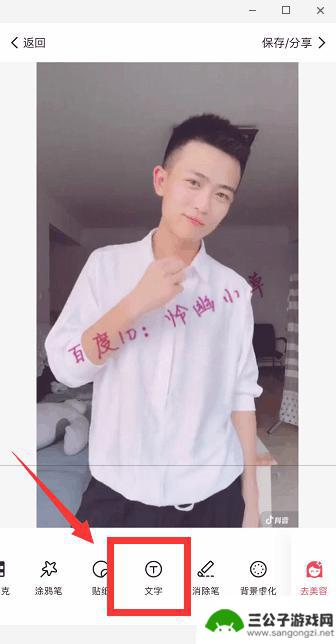
4.在这里输入文字 ,可以选择样式、字体进行修改。
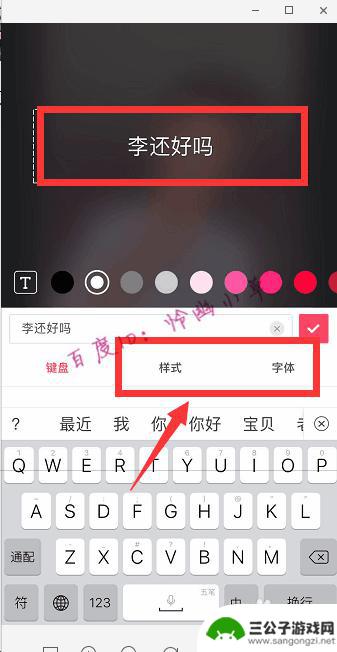
5.我们选择“字体”,选择自己喜欢的字体、颜色,完成以后点击对勾。
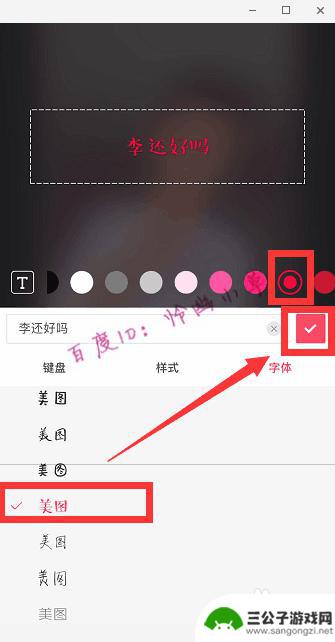
6.选择“样式”,文字可以调成竖向的。也可以加拼音、阴影之类的,还可以设置透明度,完成点击对勾。
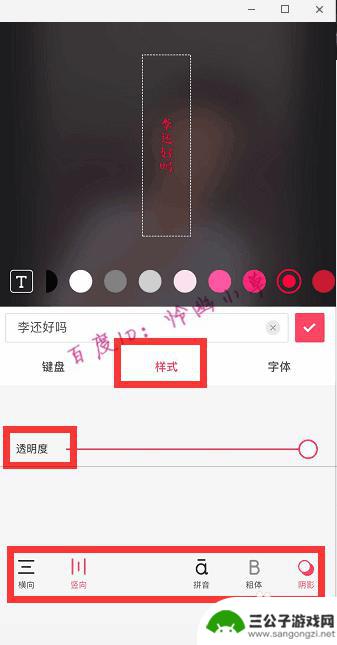
7.可以调整文字的位置、角度,也可以点击左下角加号。继续添加文字,完成后点击右下角对勾。
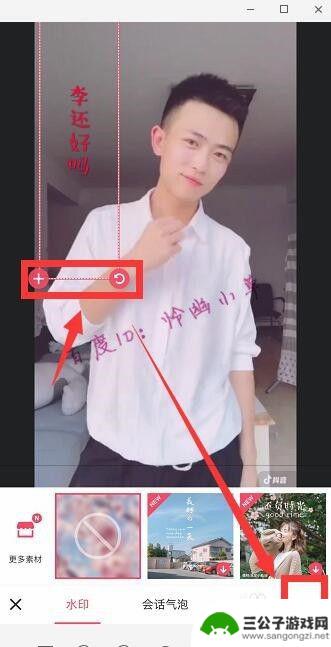
8.文字添加完成,点击右上角“保存/分享”即可保存到相册中。也可以分享出去。

以上就是手机照片添加文字参数的全部内容,如果有遇到相同情况的用户,可以按照小编的方法来解决。
热门游戏
-

手机编辑图片加文字怎么弄 手机图片添加文字的方法
在现代社交媒体和数字时代,手机编辑图片并添加文字已经成为一种非常流行的趋势,无论是在微信、微博、Instagram还是Facebook等社交平台上,人们都喜欢利用手机编辑器对图...
2024-03-28
-

苹果手机如何给相片批字 iPhone 照片编辑功能标记文字
苹果手机的照片编辑功能为用户提供了许多方便的工具,其中批字功能更是备受欢迎,通过这一功能,用户可以在照片上添加文字、标记重要信息或表达个性化的想法。无论是在分享照片时添加一些趣...
2024-08-19
-

华为手机照片编辑文字颜色怎么调整 华为手机图片文字添加教程
在日常生活中,我们经常会用到手机拍照并进行编辑,华为手机作为一款备受青睐的智能手机品牌,其照片编辑功能也备受用户称赞,其中调整文字颜色是一项常见的需求,能够让照片更加个性化和吸...
2024-03-08
-

手机图片上如何加上字 手机图片编辑文字的方法
在这个数字化时代,手机已经成为我们生活中不可或缺的一部分,随着手机摄影功能的不断升级,我们拍摄的照片也越来越清晰、美观。有时候我们想在照片上添加一些文字,来记录当时的心情或者标...
2024-06-18
-
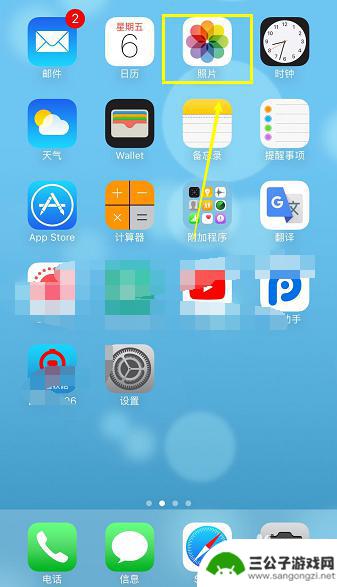
怎样在苹果手机照片上添加文字 iPhone图片怎么添加文字
在使用苹果手机拍摄照片后,有时候我们会想要在照片上添加一些文字来记录当时的心情或者场景,而在iPhone上添加文字并不难,只需要简单的几步就可以轻松完成。通过以下方法,您可以在...
2024-05-03
-

如何批量处理手机图片文字 如何快速批量给照片图片添加文字水印
在日常生活中,我们经常会遇到需要处理大量手机图片文字的情况,比如给照片添加文字水印,如何快速高效地批量处理这些图片成为了许多人关注的问题。有了一些专业的图片处理软件和技巧,我们...
2024-06-08
-

iphone无广告游戏 如何在苹果设备上去除游戏内广告
iPhone已经成为了人们生活中不可或缺的一部分,而游戏更是iPhone用户们的最爱,让人们感到困扰的是,在游戏中频繁出现的广告。这些广告不仅破坏了游戏的体验,还占用了用户宝贵...
2025-02-22
-

手机图片怎么整体缩小尺寸 如何在手机上整体缩小照片
如今手机拍照已经成为我们日常生活中不可或缺的一部分,但有时候我们拍摄的照片尺寸过大,导致占用过多存储空间,甚至传输和分享起来也不方便,那么如何在手机上整体缩小照片尺寸呢?通过简...
2025-02-22














